あなたがマルチメディア業界にいるなら、あなたは間違いなくTRPファイルを扱ういくつかの技術的な問題を経験しているでしょう。さらに、それらを修正するためにいくつかの解決策を作成した可能性があります。したがって、微妙な解決策の1つは、それらをAVIファイルに変換することです。これにより、使用するすべてのプレーヤーとの調和のとれた互換性をファイルに持たせることができます。したがって、この記事では、最高のTRPファイルからAVIへのコンバーターとその使用ガイドラインについての洞察を提供します。
パート1。TRPおよびAVIファイルとは何ですか?
TRPとは何ですか?
TRP形式は、ビデオ用のMPEG-2コーディングとオーディオ用のAC3コーディングを含むファイルです。 MPEG-2コーディングを使用していることを考えると、十分な圧縮率を備えた、明示的に高解像度であることを意味します。さらに、TRPはHDプロトコル内のDVD転送に使用されており、さまざまなメディアプレーヤーでサポートされています。
AVIとは何ですか?なぜTRPをAVIに変換する必要があるのですか?
AVIは、ビデオおよびオーディオデータを含むMicrosoftのファイルコンテナです。さらに、これはWindowsベースのデバイスの標準形式であり、ほとんどすべてのメディアプレーヤーでもサポートされています。さらに、AVIファイルはTRPよりも高品質です。
パート2。最適なソフトウェアを使用してTRPをAVIに変換する
究極のビデオコンバーターに出会ったら、準備をしてください。 AVAideビデオコンバーター。この優れたソフトウェアには、マルチメディアエディタに必要なすべてのツールと機能があります。まず、AVI、TRP、およびマルチエフェクト、フィルター、テーマを備えたその他の形式のビデオからのムービーメーカーがあります。次は、あらゆる種類の対応するテンプレート、フィルターなどを備えたコラージュメーカーです。そしてもちろん、そのコンバーターは完全に TRPをAVIに変換します、ビデオを特別なものにするためのすべての拡張ツールを備えた受賞歴のあるツールボックスは別として。
さらに、ファイルを他のファイルより30倍速く変換する強力な加速速度に匹敵するものはありません。そして、の卓越性を完了するために AVAideビデオコンバーター、300以上の入力および出力形式を幅広くサポートし、バルクファイル変換に対応します。
- これは、すべてのWindowsバージョン、Mac、およびLinuxOSでサポートされています。
- ビデオファイルとオーディオファイルを完全に拡張およびカスタマイズします。
- 超高速の変換速度が付属しています。
- グループ変換で迅速に動作します。
- 強力なツールボックスと機能が付属しています。
AVAideビデオコンバーターを使用してTRPファイルをAVIに変換する方法
ステップ1ソフトウェアを入手する
デバイスにソフトウェアをダウンロードしてインストールします。利用可能なダウンロードボタンをクリックすると、ツールをすぐに入手できます。
ステップ2TRPファイルを準備する
アップロードするTRPファイルを準備します。クリック 追加ファイル ボタンをクリックするか、インターフェイスに直接ドラッグアンドドロップします。
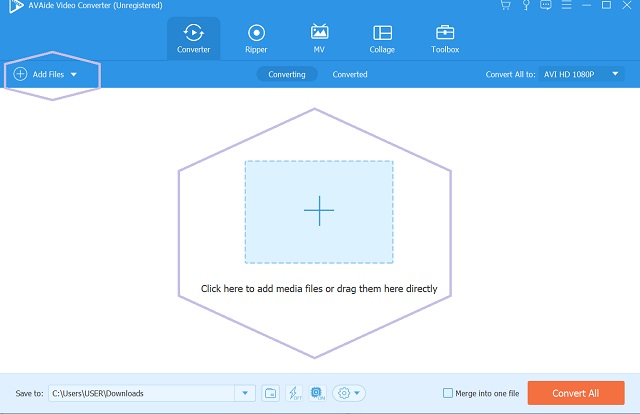
ステップ3TRPファイルをAVIに修正する
を押します 矢印 からのボタン すべてをに変換 タブをクリックして、次のインターフェイスにアクセスします。からAVIを選択します ビデオ フォーマットリスト。次に、変更を要求するために、希望する解像度に到達します。
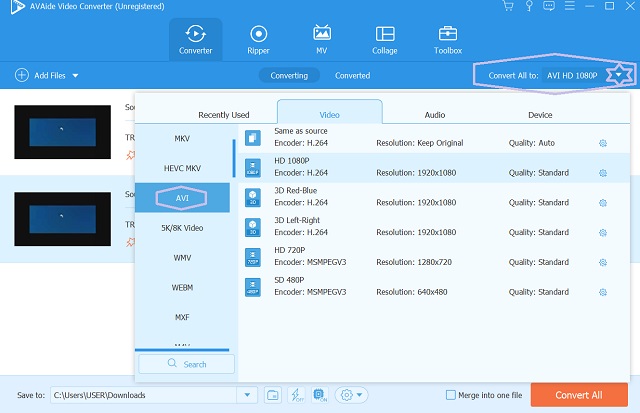
ステップ4今すぐTRPをAVIに変換する
をタップします すべて変換 インターフェイスの右下にあるボタンをクリックして、変換プロセスを開始します。迅速な処理の後、保存されているフォルダにある完成したファイルを確認できます。
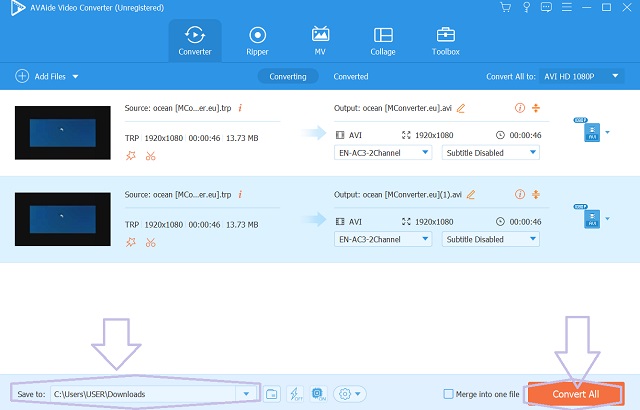
パート3。トップ3の無料TRPからAVIへのコンバーター
1. AVAide Free Video Converter Online
AVAide Free Video Converter Online は、ビデオファイルとオーディオファイルを無料で変換するのに最適な理想的なオンラインツールです。さらに、ファイルのフレームレート、エンコーダー、解像度、およびファイルのビットレートを向上させることができる組み込みの編集ツールが付属しています。無料のツールであるにもかかわらず、さまざまな入力および出力形式を幅広くサポートしています。さらに、このTRPからAVIへのコンバーターは、透かしと広告のないツールであるため、ユーザーに快適さを提供します。それがどのように機能するかを見たいですか?以下のガイドラインを参照してください。
ステップ1Webページにアクセス
メインページにアクセスして、ランチャーの入手を開始します。取得したら、 ファイルを追加する ファイルのインポートを開始します。
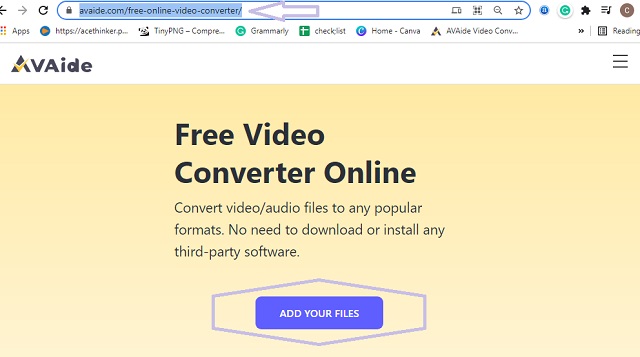
ステップ2TRPファイルを追加する
メインインターフェイスで、 ファイルの追加 ボタンをクリックして、さらにTRPファイルをインポートします。
ステップ3TRPをAVIに設定します
インターフェイスの下部にあるビデオリストからファイルをタップしてからAVI形式をタップすることにより、TRPファイルをAVIに設定します。
ステップ4保存して変換
このTRPファイルの[AVIコンバーターへの変換]ボタンを押して、ファイルの宛先を選択します。その後、変換プロセスは迅速に進行します。
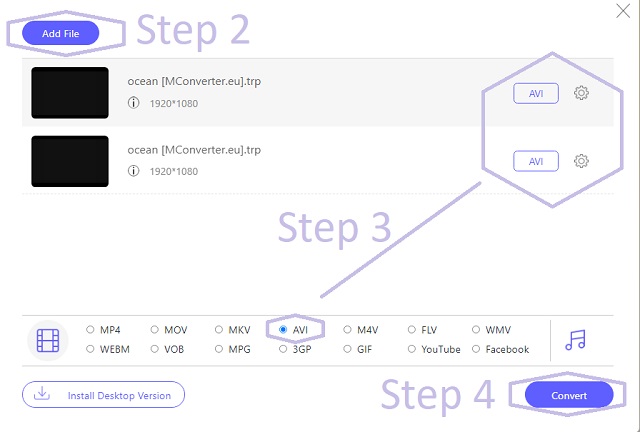
2. FreeConvert
FreeConvertは、ビデオ、オーディオ、ドキュメント、電子書籍、アーカイブ、ベクター、ユニット、画像を無料で変換できますが、最大サイズは1GBで、無料のオンラインサービスとしては悪くありません。その制限にもかかわらず、このオンラインツールは、さまざまなファイル形式での広範なサポートとともに、ビデオファイルを回転およびトリミングすることもできます。一方、以下の手順は、Freeconvertを初めて使用するのに役立ちます。
ステップ1ブラウザを起動して、そのWebサイトにアクセスします。そのを探します ビデオコンバーター、およびAVIをクリックします。
ステップ2TRPをAVIに変換するには、ヒットしたときにTRPのみをアップロードします。 ファイルを選択 ボタン。 1GBのサイズ内であれば、さらにファイルを追加できます。
ステップ3最後に、 変換 ボタンをクリックして、変換プロセスを開始します。進行状況が終了するのを待ってから、変換されたファイルをダウンロードします。
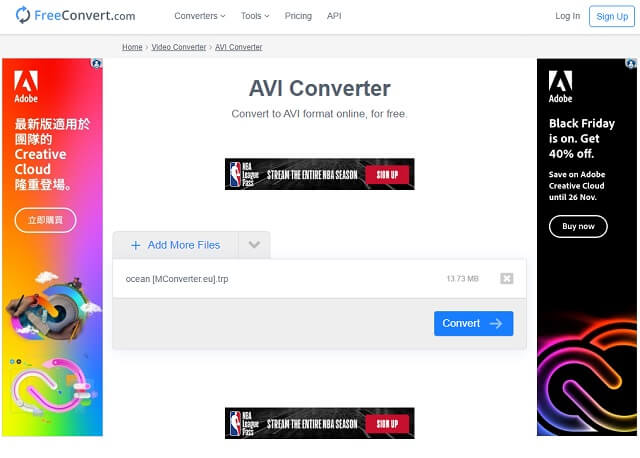
3. Convertio
最後になりましたが、Convertioです。 Convertioは、ほぼすべての変換カテゴリとさまざまなファイル形式で常に利用できるため、Convertioを使用するのは楽しいことです。さらに、そのサービスに満足している何百万ものユーザーがいると主張しています。ただし、Convertioの無料サービスは、前のサービスと同様に、最大ファイルサイズが100MBに制限されています。とにかく、以下の方法を見てみましょう TRPファイルをAVIに変換します Convertioを使用します。
ステップ1ConvertioのWebサイトにアクセスして、ビデオコンバーターにアクセスしてください。次にヒットします ファイルを選択 ボタンをクリックし、TRPファイルをアップロードします。
ステップ2AVI出力を実現するには、 矢印 横のボタン に ボタン。リストからAVI形式を選択します。 ビデオ.
ステップ3最初にをタップしてファイルをカスタマイズすることを選択できます 設定 出力の横にあるアイコン。最後に、をクリックします 変換 ボタンをクリックしてプロセスを開始し、変換されたファイルをダウンロードします。
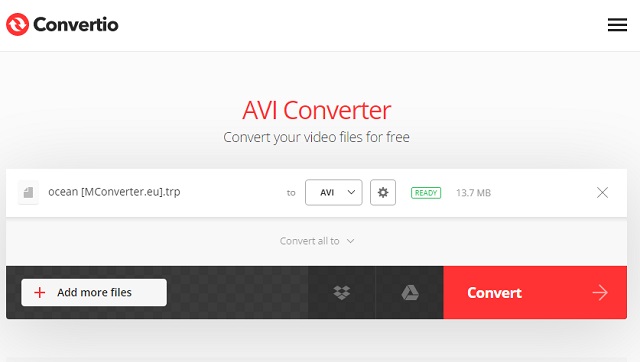
パート4。TRPとAVIに関するFAQ
Windows Media PlayerでTRPファイルを再生できないのはなぜですか?
それは時々起こります。その理由として考えられるのは、Windows MediaPlayerがファイルのソースを認識しない可能性があることです。
VLCを使用してTRPをAVIに変換できますか?
残念ながら、VLCはTRPファイルをサポートしていません。そのため、VLCを使用してファイルを再生および変換することはできません。
TRPファイルを変換すると品質が低下しますか?
次のような適切で信頼性の高いコンバーターを使用する AVAideビデオコンバーター TRPファイルの品質を少しも失うことはありません。
TRPからAVIへの優れたツールを見てきました。おそらく、TRPファイルをまだ変換したくない場合でも、後で参照できるようにこの投稿を保存しておくことができます。ここで紹介するツールは、TRPからAVIへのコンバーターだけでなく、さまざまなビデオファイルの変換のエキスパートでもあることを忘れないでください。
ロスレス品質での変換のために350以上のフォーマットをサポートする完全なビデオツールボックス。
AVIに変換
- MKVをAVIに変換する
- MP4をAVIに変換する
- WMVをAVIに変換する
- WMVをAVIに変換する
- DivXをAVIに変換する
- FLVをAVIに変換する
- MPEGをAVIに変換する
- M4VをAVIに変換する
- MTSをAVIに変換する
- SWFをAVIに変換する
- VOBをAVIに変換する
- WebMをAVIに変換する
- F4VをAVIに変換する
- XviDをAVIに変換する
- RMVBをAVIに変換する
- 3GPをAVIに変換する
- MXFをAVIに変換する
- M2TSをAVIに変換する
- AMVをAVIに変換する
- TRPをAVIに変換する
- OGVをAVIに変換する
- DVをAVIに変換する
- MPGをAVIに変換する
- MTVをAVIに変換する



 安全なダウンロード
安全なダウンロード


